1、打开PS,按crl+o打开图片,如图

2、复制图层副本,设置图层混合模式为正片叠底,点击确定,如图
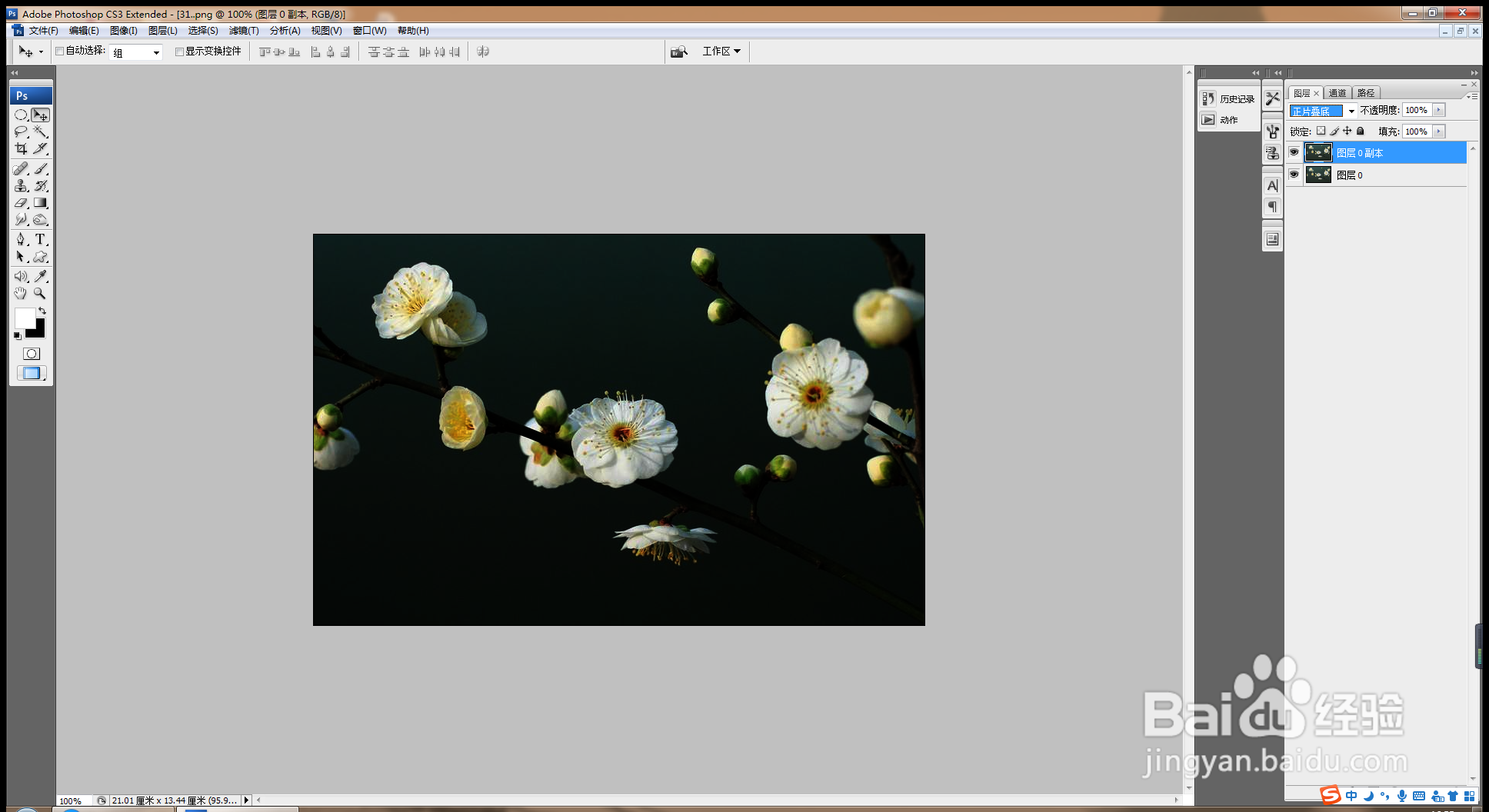
3、选中图层,按crl+苇质缵爨E合并图层,按下crl+B打开色彩平衡对话框,将色阶设置为-53,-44,-8,点击确定,如图

4、复制图层副本,按下crl+U打开色相饱和度,设置色相为64,饱和度为57,明度为-19,点击确定,如图
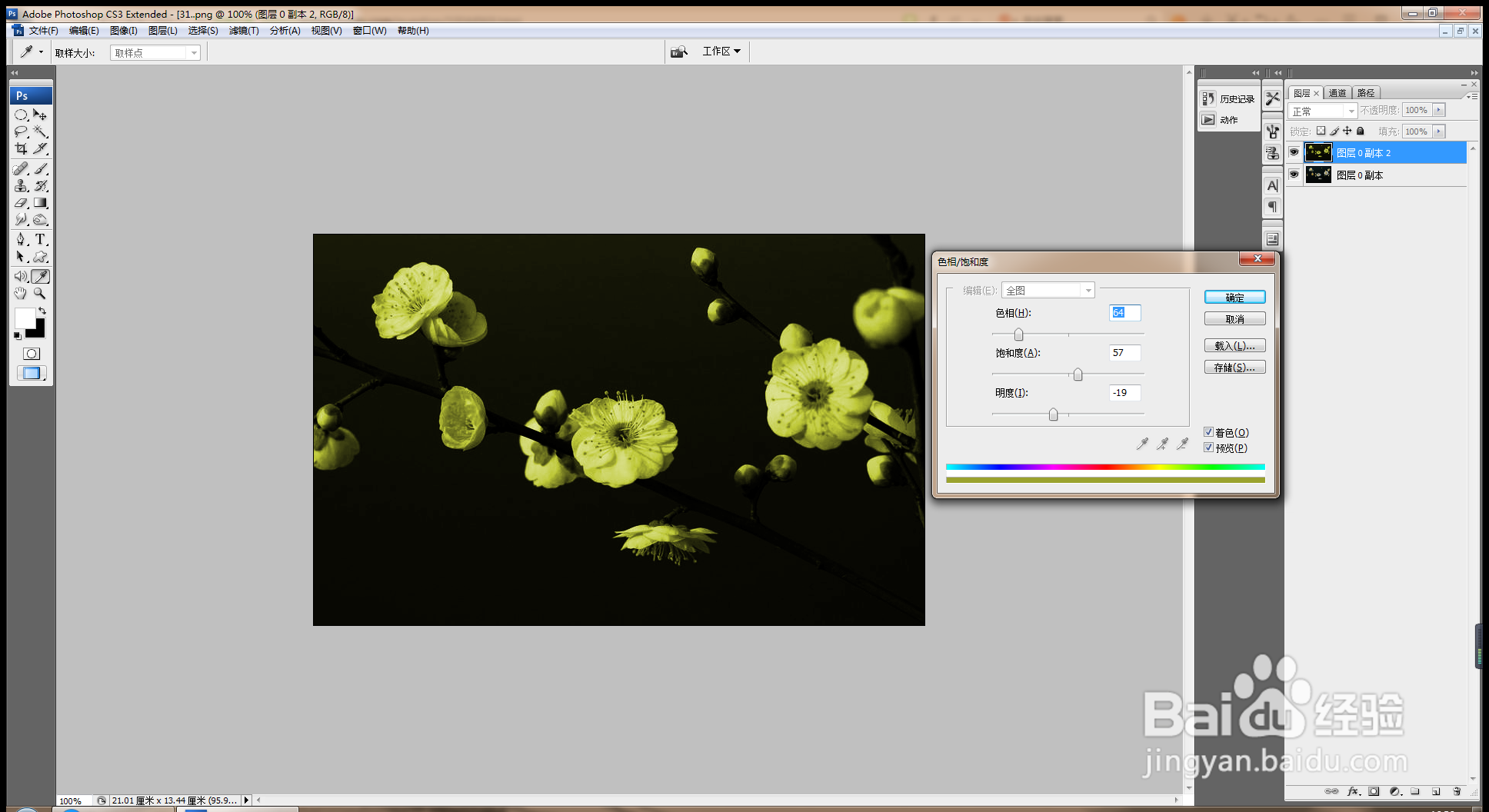
5、复制图层副本,设置图层混合模式为正片叠底,点击确定,如图

6、复制图层副本,按下crl+U打开色相饱和度,设置色相为0,饱和度为52,明度设置为-4,点击确定,如图

7、继续复制图层副本,设置图层混合模式为柔光,点击确定,如图

8、按下crl+M打开曲线对话框,将曲线的节点多次进行调节,点击确定,如图
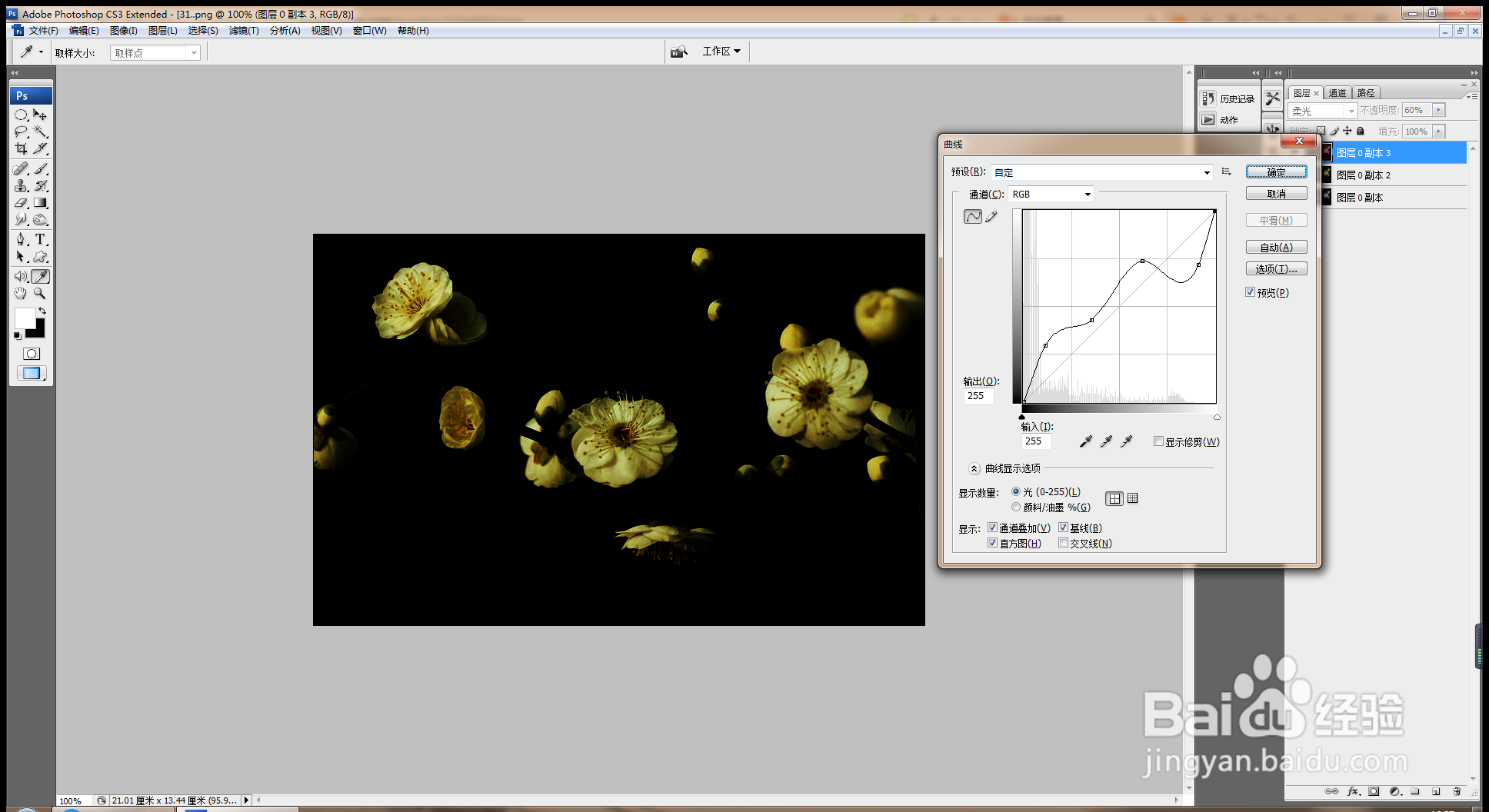
9、按下crl+L打开色礴樽释亩阶对话框,将黑色滑块向右移动,将白色的滑块向左移动,将灰色的滑块向左移动,点击确定,如图
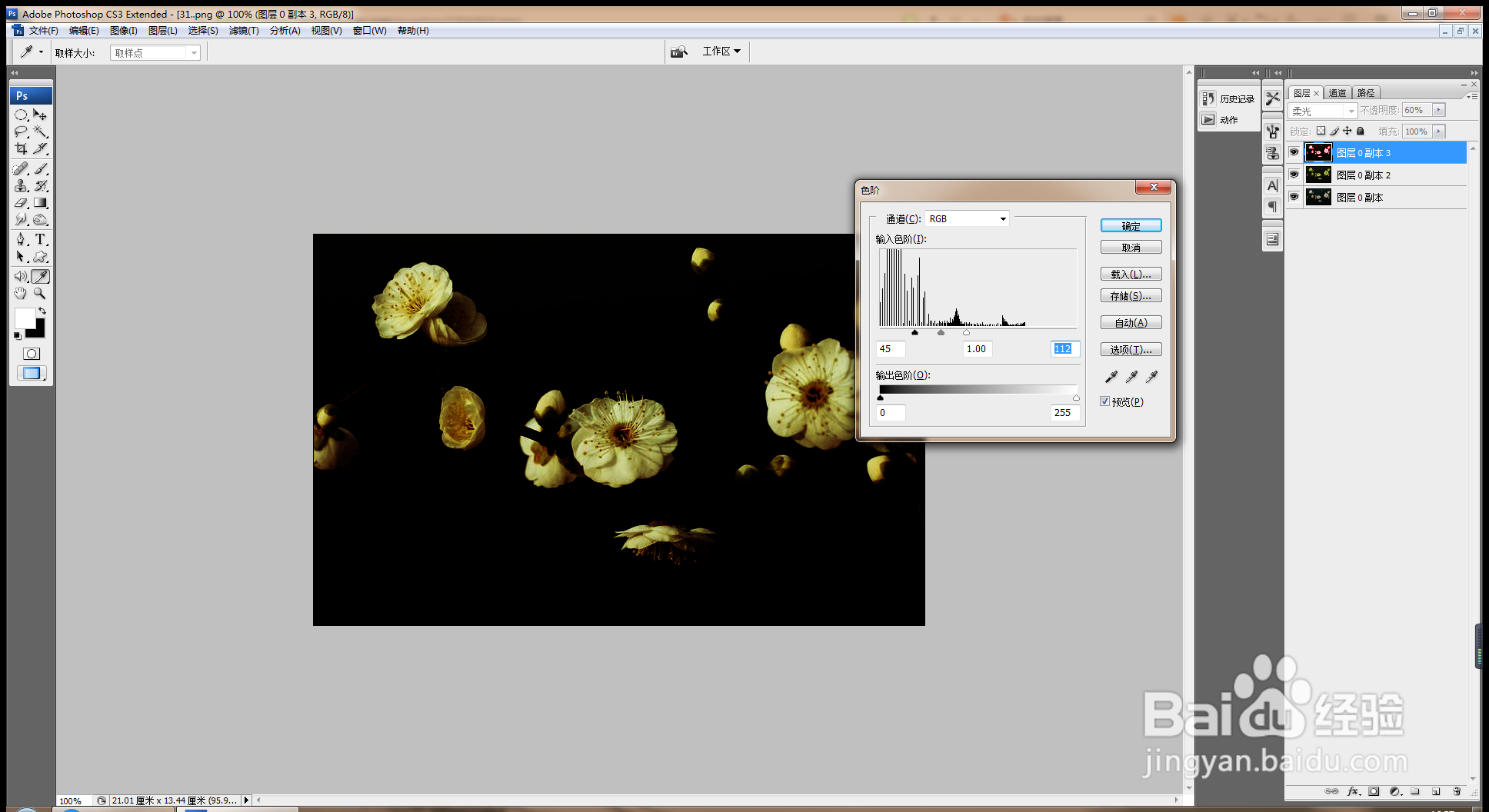
10、选择图像,调整,可选颜色,设置颜色为黄色,设置黄色为-44%,洋红为20%,黄色为-38%,黑色为-38%,点击确定,如图
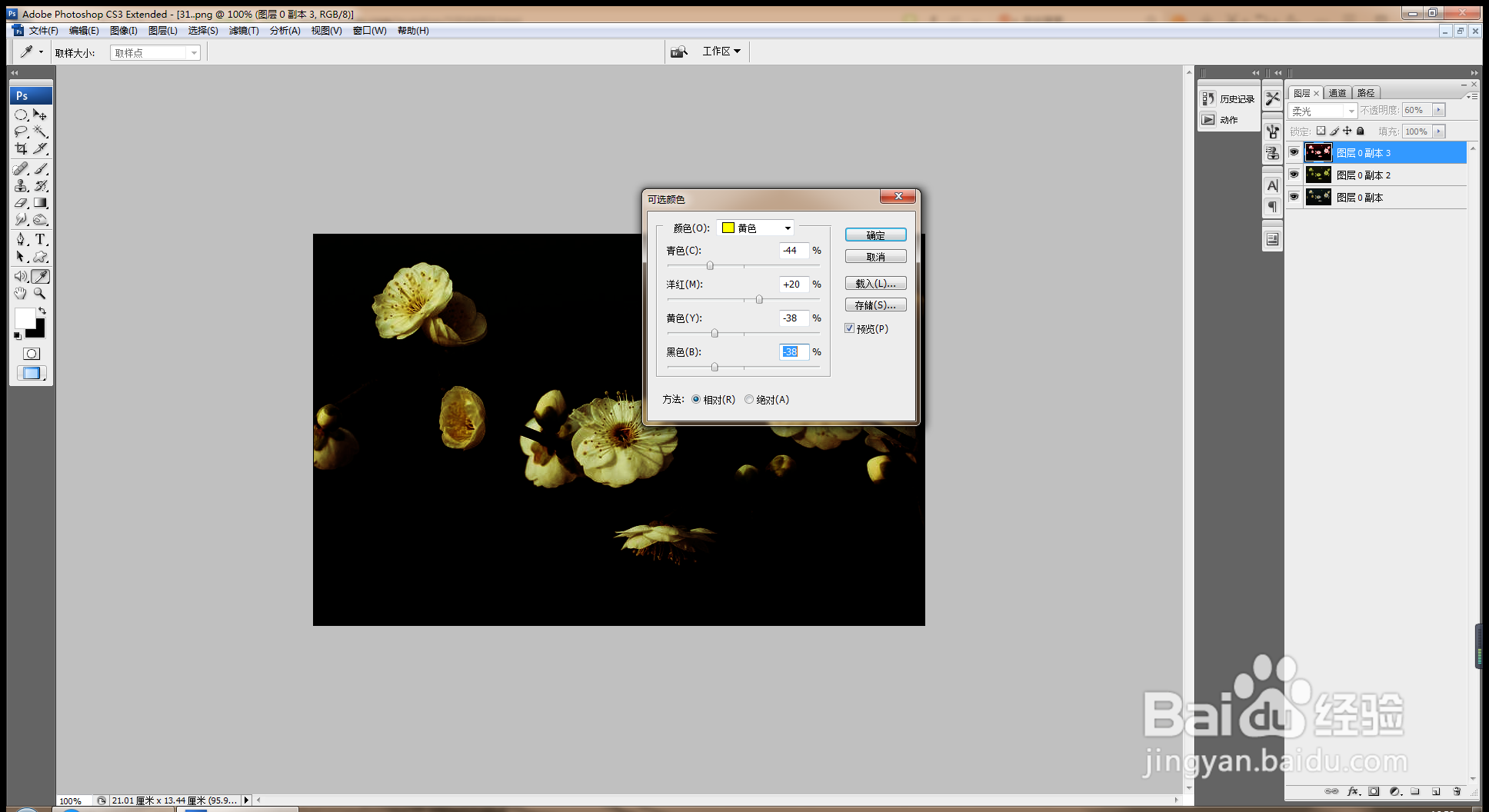
11、选择图像,照片滤镜,设置为加温滤镜,设置颜色为深橙色,点击确定,如图
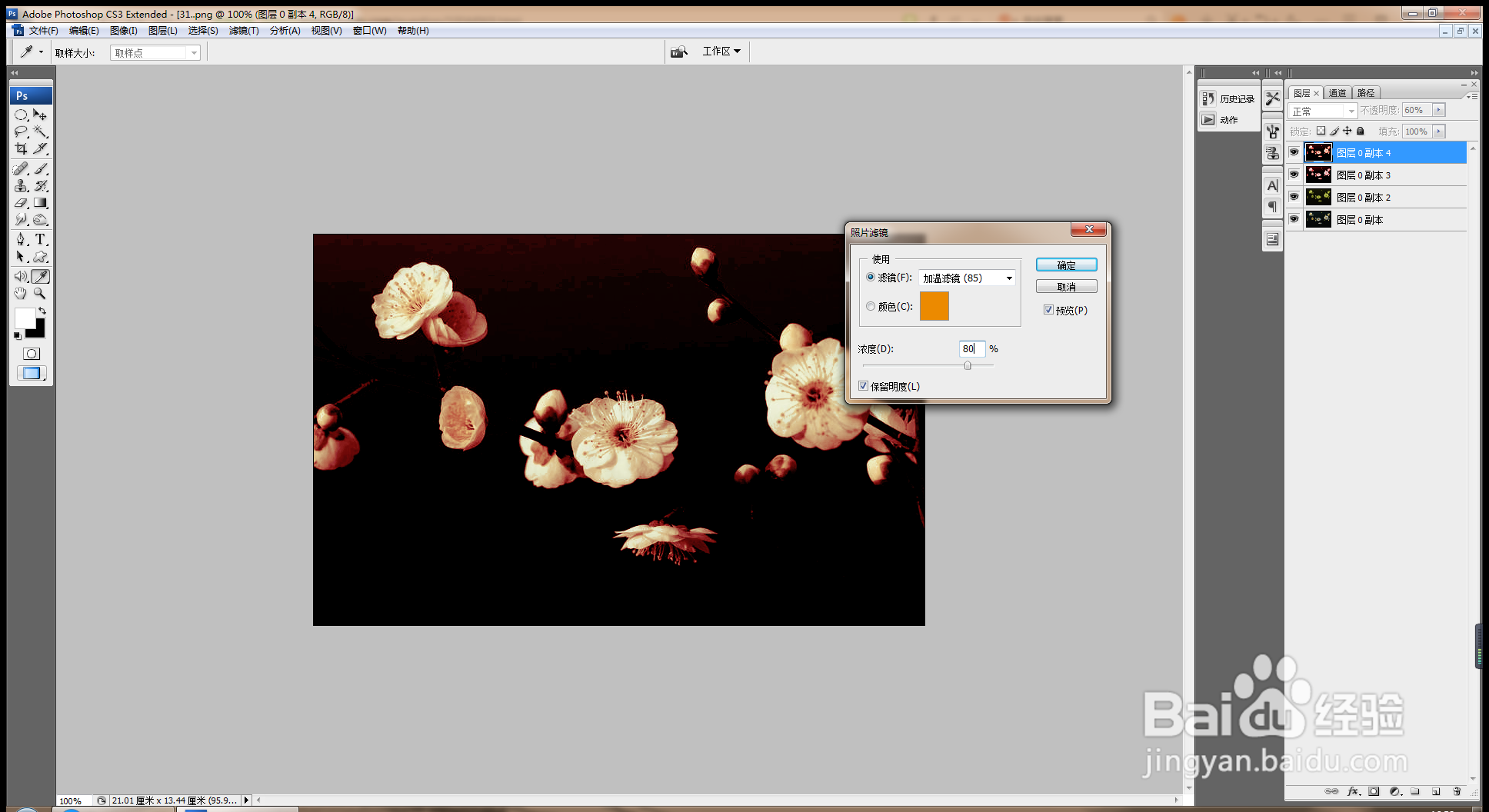
12、选择图像,通道混合器,选择输出通道为红色通道,设置红色为75%,绿色为42%,蓝色为48%,点击确定,如图
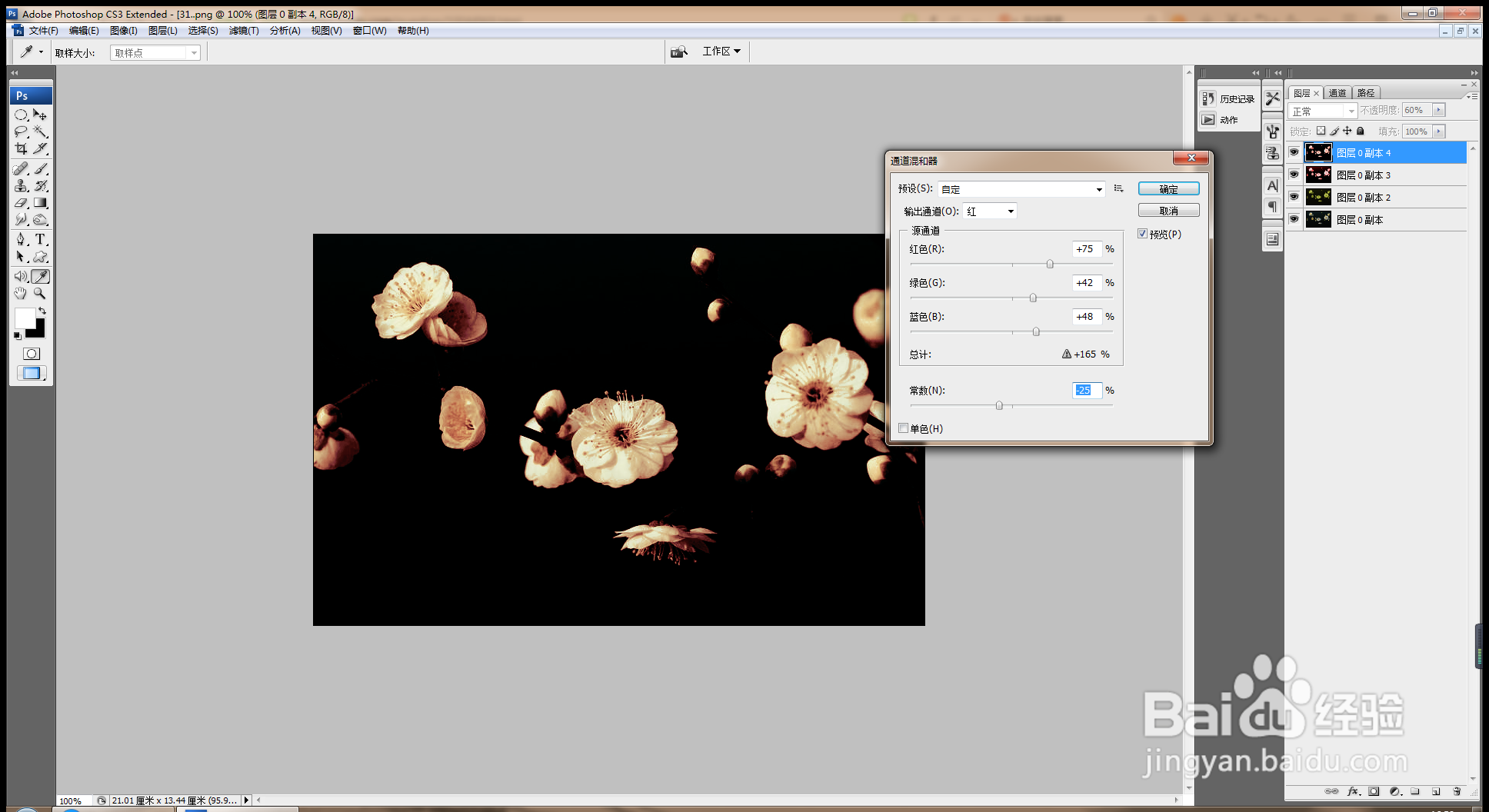
13、复制图层副本,设置图层混合模式为柔光,点击确定,如图
